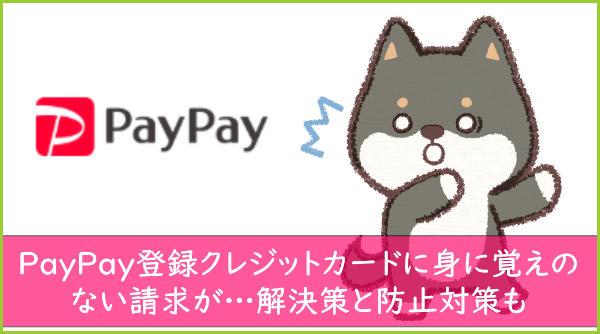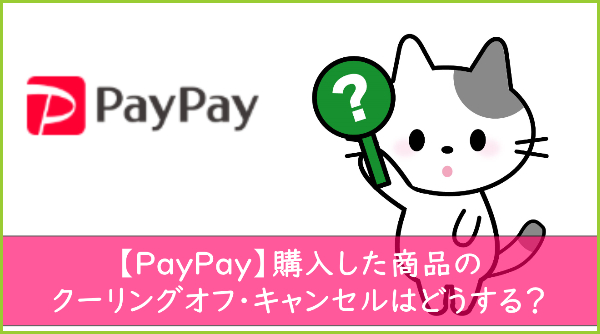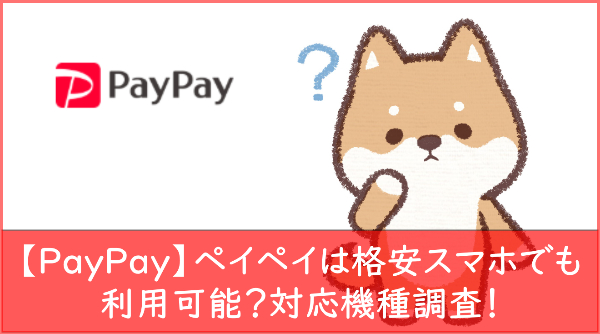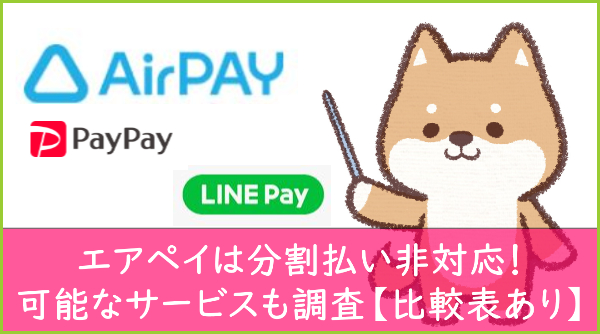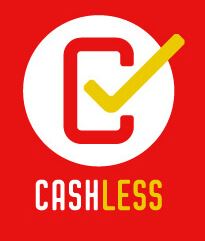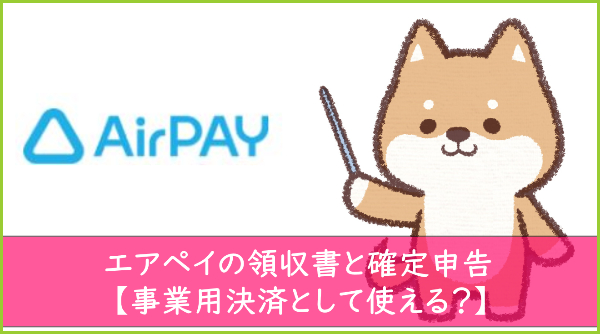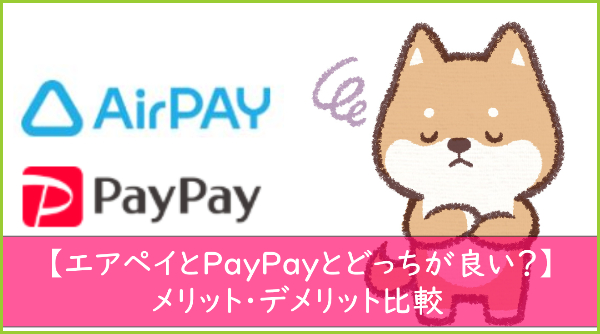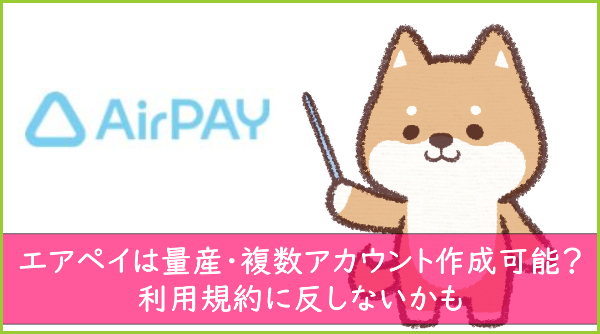エアペイは小規模事業者でも手軽にクレジットカード決済や電子マネー決済などが導入できます。
専用のカードリーダーも無料で利用できるため、事業拡大を狙う小規模事業者には特に導入をおすすめできます。
一方で独自のカードリーダーを利用することもあり、決済時などにエラーが生じていまい困った経験をした利用者も少なくありません。
エアペイのカードリーダーを利用していると具体的にどのようなエラーが生じることがあるのか、またエラーが生じた際にはどのような対処をすれば良いのかなどを解説していきます。
エアペイのカードリーダーのエラー原因と解決方法
エアペイカードリーダーを利用する上で最も多いエラー・トラブルの一つが決済がうまくいかないエラーです。
決済ができない主な原因やその対策方法を一つ一つ確認していきましょう。
●利用開始登録が済んでいない
エアペイカードリーダーは手元に届けばすぐに利用ができるわけではなく、エアペイから利用開始のお知らせメールを受領した後でなければ決済ができなくなっています。
エアペイの支払い方法の中でも最も一般的なのがVISAカードとMasterCardを利用した決済方法です。
これはエアペイカードリーダーを受け取った後、およそ1週間で「ご利用審査完了のお知らせ」という案内が届くのでこのメールを受領後、トレーニングモードを終了して本番の決済の利用開始設定を行う必要があります。
メールを受信したら、エアペイにログインし、「エアペイの利用を開始する」を選びます。
するとログアウトするかを尋ねられるのでログアウトし、トレーニングモードを終了させます。
その後は再びメールアドレスとパスワードを入力してエアペイにログインすることで本番の決済が利用可能となります。
またVISAカード/MasterCard以外のクレジットカードや電子マネーでの決済を行う場合も別途審査をパスする必要があります。
要は利用しようとした決済方法についてエアペイから「審査完了のお知らせ」というメールが受信していない決済方法は利用できないので、決済エラーが生じた際には読み取ろうとしたクレジットカードや決済方法の登録が済んでいるかをまず確認すると良いでしょう。
●カードリーダーのバージョンが古い
エアペイカードリーダーのバージョンが古い場合、うまく決済できないことがあります。
エアペイカードリーダーのバージョンはホーム画面の「設定」から「カードリーダー確認状況」へと進むことで確認できます。
もしも「カードリーダーの更新」という項目が「アップデート」になっていたらカードリーダーの更新を行いましょう。
●充電が足りない・充電しながら決済をした
カードリーダーの充電が不十分なまま決済を行った場合や充電しながら電子マネーの決済を行った場合はうまく決済ができないことがあります。
十分に充電を行ったり、充電ケーブルを外して決済を行うとともに、常にカードリーダーのバッテリー残量には注意をはらいましょう。
●スリープ状態のまま決済をした
エアペイカードリーダーは操作をせず3分程度放置すると節電のためにディスプレイ表示が消え、スリープ状態になります。
スリープ状態はiPhone/iPadとの接続が切れている状態なので、このままでは決済ができません。
カードリーダーのディスプレイボタンを押してスリープを解除し、そのまま10秒程度待ってiPhone/iPadとの接続を確認してから手続きをするとうまくいきます。
●カードの磁気が弱まっている/ネットワークエラー
利用しようとしたクレジットカードの磁気が弱まっていることや、ネットワークが不安定になっていることも考えられます。
別のカードを試してみたりネットワーク状況を確認することも有効な対策方法です。
- 利用開始登録が済んでいない
利用開始のお知らせメールを受領してから決済ができます - カードリーダーのバージョンが古い
アップデートしましょう - 充電が足りない・充電しながら決済をした
充電が不十分なまま決済を行うとエラーの原因になります - スリープ状態のまま決済をした
カードリーダーは操作を3分しないと節電のためにスリープ状態になります。スリープを解除してから決済をしましょう - カードの磁気が弱まっている/ネットワークエラー
利用したいクレジットカードの磁気が弱まっている場合はエラーの原因になります
充電は半分以上が必要
エアペイカードリーダーで決済時にエラーが発生してしまう原因の一つとして本体の充電が不十分であることを先程触れました。
具体的にはどの程度バッテリー残量が必要であり、充電時にはどのような点に注意が必要なのでしょうか。
エアペイカードリーダーを安定的に利用するためには半分以上の充電が必要とされています。
できれば毎日充電を行い常にバッテリーを切らさないように気をつけましょう。
充電の際にはカードリーダーにmicroUSBケーブルを差し込み充電アダプターをコンセントにさす必要があります。
一般的なAndroidスマートフォンで利用されているものを流用できるので、もしも充電ケーブルや充電アダプターがない場合には家電量販店などで購入しておくと良いでしょう。
- カードリーダーの充電が不十分であるとエラーの原因となる
- カードリーダーの充電は半分以上が必要です
- 充電はAndroidスマートフォンの充電器も利用できるので充電アダプターがない場合は購入しておきましょう
iPad/iPhoneとカードリーダーの接続がつながらない場合
エアペイカードリーダーとiPhone/iPadはBluetoothで接続を行っています。
通信環境によっては接続がうまく行かなかったり、接続が不安定になることもあります。
そうした時の対処方法を確認していきましょう。
●ペアリングの再登録
一度iPhone/iPadとエアペイカードリーダーのBluetoothの接続設定を削除し、再度ペアリング登録を行うことで接続が安定することがあります。
iPhone/iPadの「設定」アプリから「Bluetooth」を選びその中から「Recruit Card Reader」を選択します。
すると「接続解除」という項目と「このデバイスの登録を削除」という項目が表示されるので「このデバイスの登録を削除」を選択します。
その後はエアペイカードリーダー以外にBluetooth接続している機器があれば一旦接続を解除し、初期設定の時と同じ要領で再度iPhone/iPadとエアペイカードリーダーのペアリング設定を行います。
●カードリーダーをリセットする
ペアリングの再登録を行っても接続が安定しない場合にはカードリーダーをリセットすることで状態が改善することがあります。
iPhone/iPadとカードリーダーの接続解除を行い、カードリーダーの充電を満タンにした上で、カードリーダーの電源ボタンの横にあるリセットボタンを押します。
リセットボタンは押しにくくなっているので爪楊枝などを利用するのがおすすめです。
リセットボタンを押すとディスプレイに「REVIVE MENU」が表示されるので「2. System Restore」を選び、続く画面で「YES」を選びます。
数十秒後に本体が再起動するので再度iPhone/iPadとペアリング設定を行います。
エアペイカードリーダーとiPhone/iPadはBluetoothで接続を行っています。その接続がうまくいっていないときの対処法は以下です。
- ペアリングの再登録
iPhone/iPadとカードリーダーのBluetooth接続設定を削除して再度ペアリング登録を行いましょう - カードリーダーをリセットする
リセットで状態が改善するケースもあります
セルフチェック機能
エアペイカードリーダーは電源が入っている時、午前2時と午前4時の1日2回、カードリーダーが正常に動作するかを自己判断するセルフチェック機能が動作します。
セルフチェックの動作は3分ほどで完了しますが、セルフチェック機能が働いている時はBluetoothの接続が切れるため一時的に決済やログインができない状態となっています。
セルフチェック機能が動いている時はディスプレイにその旨が表示されるので、表示が消えるのを待ってから決済手続きを行うようにしましょう。
なお午前2時と午前4時の時間帯にエアペイカードリーダーの電源が切れている場合にはカードリーダーを起動した際にセルフチェック機能が動作します。
つまり起動直後からおよそ3分間は高確率でエアペイカードリーダーは一時的に利用不可の状態となっているので、こまめに電源のオン・オフをしている場合には余裕を持って早めに電源をオンにする癖をつけておきましょう。
- エアペイのカードリーダーは午前2時と午前4時にセルフチェック機能が動作します
- セルフチェック機能が働いている間は決済ができません
- 午前2時と午前4時に電源が切れている場合はカードリーダーを起動した際にセルフチェック機能が動作します
まとめ
当記事の内容をまとめます。
決済時のエラーの原因
- 利用開始登録が済んでいない
利用開始のお知らせメールを受領してから決済ができます - カードリーダーのバージョンが古い
アップデートしましょう - 充電が足りない・充電しながら決済をした
充電が不十分なまま決済を行うとエラーの原因になります - スリープ状態のまま決済をした
カードリーダーは操作を3分しないと節電のためにスリープ状態になります。スリープを解除してから決済をしましょう - カードの磁気が弱まっている/ネットワークエラー
利用したいクレジットカードの磁気が弱まっている場合はエラーの原因になります
充電は十分に行いましょう
- カードリーダーの充電が不十分であるとエラーの原因となる
- カードリーダーの充電は半分以上が必要です
- 充電はAndroidスマートフォンの充電器も利用できるので充電アダプターがない場合は購入しておきましょう
iPhone/iPadとカードリーダーの接続がつながらない場合
- エアペイカードリーダーとiPhone/iPadはBluetoothで接続を行っています。その接続がうまくいっていないときの対処法は以下です。
- ペアリングの再登録
iPhone/iPadとカードリーダーのBluetooth接続設定を削除して再度ペアリング登録を行いましょう - カードリーダーをリセットする
リセットで状態が改善するケースもあります
- ペアリングの再登録
セルフチェック機能
- エアペイのカードリーダーは午前2時と午前4時にセルフチェック機能が動作します
- セルフチェック機能が働いている間は決済ができません
- 午前2時と午前4時に電源が切れている場合はカードリーダーを起動した際にセルフチェック機能が動作します
いかがですか?
どの対処法を行ってもエラーが解消されない場合はエアペイに問い合わせをして解決しましょう。